2020 TOYOTA PROACE VERSO sat nav
[x] Cancel search: sat navPage 332 of 418

332
Skärmen har kapacitiv pekteknik.För att rengöra skärmen rekommenderas användning av en mjuk duk (t.ex. en glasögonduk) som inte repar och som är utan tillsatsmedel.Använd inte vassa föremål på skärmen.Rör inte skärmen med våta händer.
Viss information syns hela tiden i sidofälten eller i det övre fältet av pekskärmen (beroende på utrustning):- Upprepning av information om luftkonditioneringen (beroende på version) och snabbknappar till motsvarande meny.- Gå direkt till val av ljudkälla och listan över stationer (eller titlar beroende på ljudkälla).- Gå till "Notifications" (Notifikationer) för meddelanden, e-post, kartuppdateringar och (beroende på tjänst) meddelanden som rör navigationen.- Gå till inställningarna för pekskärmen och den digitala instrumentpanelen.
Val av ljudkälla (beroende på utrustning):- FM/DAB/AM-radiostationer (beroende på utrustning).- Telefon ansluten via Bluetooth och Bluetooth-multimediasändning (streaming).- USB-minne.- Mediaspelare som ansluts via AUX-uttaget (beroende på utrustning).- CD-spelare (beroende på utrustning).- Video (beroende på utrustning).
Via menyn "Settings" kan du skapa en profil för en person eller en grupp av personer med liknande intressen med förvalda inställningar för flera olika funktioner (minneslagring av radiostationer, ljudinställningar, navigationshistorik, favoriter i telefonboken etc.). De programmerade inställningarna väljs sedan automatiskt.
Vid höga temperaturer kan ljudvolymen sänkas för att skydda systemet. Systemet kan ställa sig i standbyläge (ljud och bild stängs av helt) under minst 5 minuter.När temperaturen sjunker återupptar systemet den funktion som senast var a k t i v.
Reglage vid ratten
Röstkommandon:Reglaget sitter på ratten eller i ytteränden på belysningsreglaget (beroende på utrustning).Kort tryckning: röstkommandon för bilens system.Lång tryckning: röstkommandon för smartphone via bilens system.
Höja volymen.
Toyota Pro Touch with navigation system
Page 334 of 418

334
21,518,5
Telefon
Beroende på utrustning/beroende på version.
Ansluta en telefon via Bluetooth®, läsa meddelanden, e-post och skicka snabbmeddelanden.
Inställningar
Beroende på utrustning/beroende på version.
Konfigurera en personlig profil och/eller konfigurera ljudet (balans, ljudmiljö etc.) och visningsalternativ (språk, enheter, datum, tid etc.).
Bil
Beroende på utrustning/beroende på version.
Aktivera, stänga av eller konfigurera vissa bilfunktioner.
Luftkonditionering
Beroende på utrustning/beroende på version.
Hanterar olika inställningar av temperaturen och luftmassan.
Röstkommandon
Reglage vid ratten
Röstkommandon:Dessa röstkommandon kan användas på vilken sida som helst när du trycker på knappen " Voice commands" på ratten eller i änden på belysningsreglaget (beroende på utrustning), under förutsättning att inget telefonsamtal pågår.
För att vara säker på att dina röstkommandon alltid känns igen av systemet rekommenderar vi följande:- tala i normal samtalston, uttala orden tydligt utan att höja rösten.- vänta tills ljudsignalen hörs innan du börjar prata.- För att systemet ska fungera optimalt bör du stänga rutor och soltaket för att slippa störningar utifrån (beroende på ve r s i o n).- Be övriga passagerare att låta bli att prata medan du använder röstkommandona.
Toyota Pro Touch with navigation system
Page 349 of 418

349
Internet browser
Tryck på Applications för att visa första sidan.
Tryck på "Connectivity" för att gå till funktionen "Internet browser".
Tryck på "Internet browser" för att visa webbläsarens startsida.
Välj land där du bor.
Tryck på "OK" för att spara och starta webbläsaren.
Internetanslutningen görs via något av de nät som bilen eller din telefon har tillgång till.
Bluetooth-anslutning®
Aktivera Bluetooth-funktionen i telefonen och kontrollera att den är ”synlig för alla” (inställning i telefonen).
Tillvägagångssätt via telefonen
Välj systemnamn i listan över enheter som syns.
Acceptera systemets begäran att ansluta till telefonen.
För att avsluta parkopplingen, vare sig den görs via telefonen eller systemet, ska koden som visas bekräftas och valideras både i systemet och i telefonen.
Parkoppling via systemet
Tryck på Applications för att visa första sidan.
Tryck på knappen "OPTIONS" för att komma till undermenyn.
Tryck på "Bluetooth connection".
Välj "Search".Listan över tillgängliga telefoner visas.
Om parkopplingen inte fungerar kan du prova att stänga av och sedan starta om Bluetooth-funktionen i din telefon.
Välj namnet på aktuell telefon i listan.
Beroende på telefontyp ombeds du att tacka ja eller nej till över föringen av din telefonbok och dina meddelanden.
Dela anslutning
Systemet föreslår tre profiler för att ansluta din telefon:- "Telephone" (handsfree-utrustning, endast telefon),- "Streaming" (trådlös uppspelning av telefonens ljudfiler),- "Mobile internet data".
Profilen "Mobile internet data" måste aktiveras för ansluten navigering (om fordonet inte har nödsamtalstjänster) efter att du först har aktiverat delning på den här anslutningen på din smartphone.
Välj en eller flera profiler.
Tryck på "OK" för att bekräfta.
Wi-Fi-anslutning
Nätverksanslutning via din smartphone Wi-Fi.
Tryck på Applications för att visa första sidan.
Tryck på knappen "OPTIONS" för att komma till undermenyn.
.
Toyota Pro Touch with navigation system
Page 351 of 418
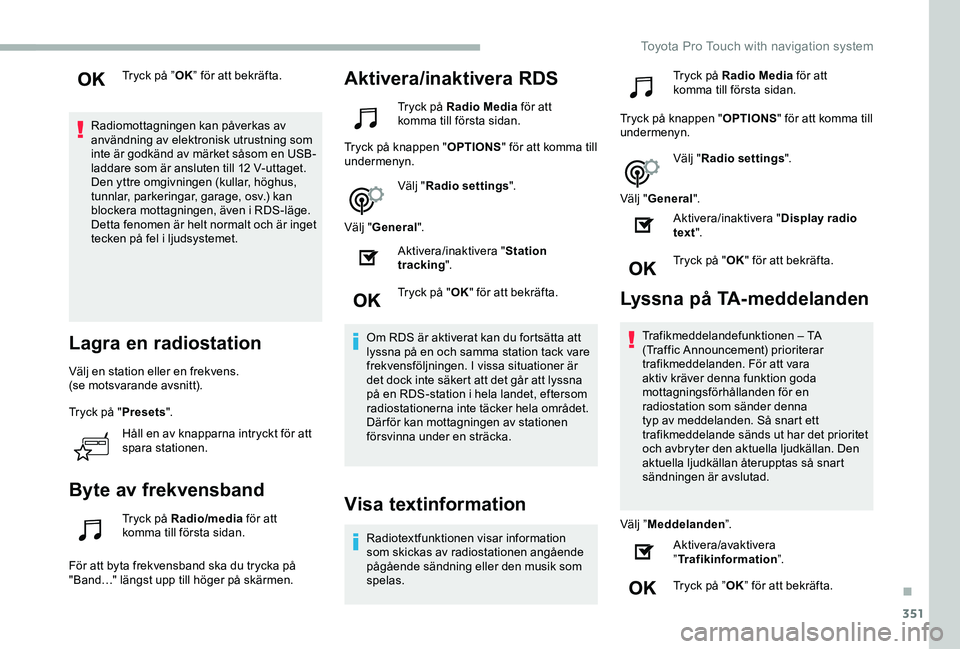
351
Tryck på ”OK” för att bekräfta.
Radiomottagningen kan påverkas av användning av elektronisk utrustning som inte är godkänd av märket såsom en USB-laddare som är ansluten till 12 V-uttaget.Den yttre omgivningen (kullar, höghus, tunnlar, parkeringar, garage, osv.) kan blockera mottagningen, även i RDS-läge. Detta fenomen är helt normalt och är inget tecken på fel i ljudsystemet.
Lagra en radiostation
Välj en station eller en frekvens.(se motsvarande avsnitt).
Tryck på "Presets".
Håll en av knapparna intryckt för att spara stationen.
Byte av frekvensband
Tryck på Radio/media för att komma till första sidan.
För att byta frekvensband ska du trycka på "Band…" längst upp till höger på skärmen.
Aktivera/inaktivera RDS
Tryck på Radio Media för att komma till första sidan.
Tryck på knappen "OPTIONS" för att komma till undermenyn.
Välj "Radio settings".
Välj "General".
Aktivera/inaktivera "Station tracking".
Tryck på "OK" för att bekräfta.
Om RDS är aktiverat kan du fortsätta att lyssna på en och samma station tack vare frekvensföljningen. I vissa situationer är det dock inte säkert att det går att lyssna på en RDS-station i hela landet, eftersom radiostationerna inte täcker hela området. Där för kan mottagningen av stationen försvinna under en sträcka.
Visa textinformation
Radiotextfunktionen visar information som skickas av radiostationen angående pågående sändning eller den musik som spelas.
Tryck på Radio Media för att komma till första sidan.
Tryck på knappen "OPTIONS" för att komma till undermenyn.
Välj "Radio settings".
Välj "General".
Aktivera/inaktivera "Display radio text".
Tryck på "OK" för att bekräfta.
Lyssna på TA-meddelanden
Trafikmeddelandefunktionen – TA (Traffic Announcement) prioriterar trafikmeddelanden. För att vara aktiv kräver denna funktion goda mottagningsförhållanden för en radiostation som sänder denna typ av meddelanden. Så snart ett trafikmeddelande sänds ut har det prioritet och avbryter den aktuella ljudkällan. Den aktuella ljudkällan återupptas så snart sändningen är avslutad.
Välj ”Meddelanden”.
Aktivera/avaktivera ”Trafikinformation”.
Tryck på ”OK” för att bekräfta.
.
Toyota Pro Touch with navigation system
Page 352 of 418
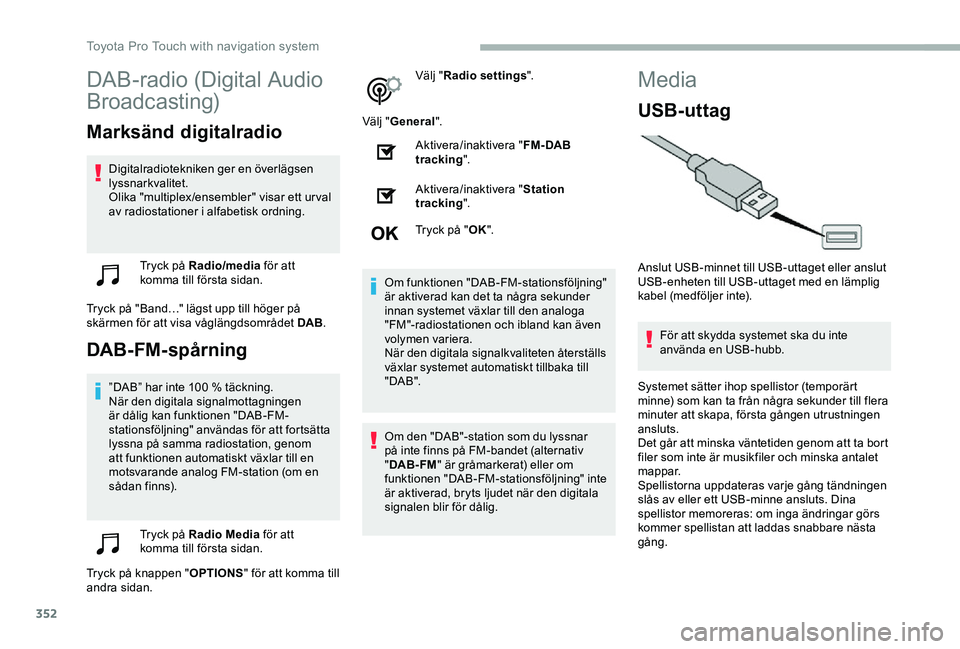
352
DAB-radio (Digital Audio
Broadcasting)
Marksänd digitalradio
Digitalradiotekniken ger en överlägsen lyssnarkvalitet.Olika "multiplex/ensembler" visar ett urval av radiostationer i alfabetisk ordning.
Tryck på Radio/media för att komma till första sidan.
Tryck på "Band…" lägst upp till höger på skärmen för att visa våglängdsområdet DAB.
DAB-FM-spårning
”DAB” har inte 100 % täckning.När den digitala signalmottagningen är dålig kan funktionen "DAB-FM-stationsföljning" användas för att fortsätta lyssna på samma radiostation, genom att funktionen automatiskt växlar till en motsvarande analog FM-station (om en sådan finns).
Tryck på Radio Media för att komma till första sidan.
Tryck på knappen "OPTIONS" för att komma till andra sidan.
Välj "Radio settings".
Välj "General".
Aktivera/inaktivera "FM- DAB tracking".
Aktivera/inaktivera "Station tracking".
Tryck på "OK".
Om funktionen "DAB-FM-stationsföljning" är aktiverad kan det ta några sekunder innan systemet växlar till den analoga "FM"-radiostationen och ibland kan även volymen variera.När den digitala signalkvaliteten återställs växlar systemet automatiskt tillbaka till " DA B ".
Om den "DAB"-station som du lyssnar på inte finns på FM-bandet (alternativ "DAB- FM" är gråmarkerat) eller om funktionen "DAB-FM-stationsföljning" inte är aktiverad, bryts ljudet när den digitala signalen blir för dålig.
Media
USB-uttag
Anslut USB-minnet till USB-uttaget eller anslut USB-enheten till USB-uttaget med en lämplig kabel (medföljer inte).
För att skydda systemet ska du inte använda en USB-hubb.
Systemet sätter ihop spellistor (temporärt minne) som kan ta från några sekunder till flera minuter att skapa, första gången utrustningen ansluts.Det går att minska väntetiden genom att ta bort filer som inte är musikfiler och minska antalet mappar.Spellistorna uppdateras varje gång tändningen slås av eller ett USB-minne ansluts. Dina spellistor memoreras: om inga ändringar görs kommer spellistan att laddas snabbare nästa gång.
Toyota Pro Touch with navigation system
Page 353 of 418

353
Uttag AUX (AUX)
Beroende på utrustning.
Källan är bara tillgänglig om ”Auxiliary input” (AUX-ingång) har markerats i ljudinställningarna.
Anslut den separata utrustningen (MP3-spelare etc.) till AUX-uttaget med en ljudkabel (medföljer ej).
Reglera först volymen på din externa enhet (välj en hög volymnivå). Ställ sedan in ljudvolymen på bilradion.Reglagen styrs via den bärbara enheten.
CD-spelare
Beroende på utrustning.
Sätt in CD-skivan i CD-spelaren.
Val av ljudkälla
Tryck på Radio/media för att komma till första sidan.
Välj ”Källa”.
Välj ljudkälla.
Spela upp en video
För in ett USB-minne i USB-uttaget.
Välj ”Källa”.
Välj Video (Video) för att spela upp videon.
Om du vill koppla bort USB-minnet ska du stoppa videon med pausknappen och ta ut USB-minnet.
Ljudströmning via
Bluetooth®
Via strömning kan du lyssna på ljudfiler från din smartphone.
Bluetooth-profilen måste vara aktiverad. Reglera först volymen på din externa enhet (välj en hög volymnivå).Ställ sedan in ljudvolymen på bilradion.
Om uppspelningen inte börjar automatiskt, kan det bli nödvändigt att starta den från telefonen.Det kan antingen göras via den externa enheten eller med systemets pekknappar.
När streaming-funktionen är ansluten, betraktas telefonen som en mediaspelare.
Anslutning av Apple®-
spelare
Anslut Apple®-spelaren till USB-uttaget med en lämplig kabel (medföljer inte).Uppspelningen börjar automatiskt.
Spelaren styrs med ljudsystemets reglage.
De tillgängliga klassificeringarna är de som den anslutna spelaren innehåller (artister/album/genrer/spår/spellistor/ljudböcker/podcasts).Den använda klassificeringen görs i normalfallet per artist. För att ändra den aktuella klassificeringen, ska du gå uppåt i trädstrukturen till den första nivån och sedan välja önskad klassificering (spellistor till exempel) och bekräfta för att gå nedåt i trädstrukturen tills du kommer till önskat spår.
Programvaruversionen i ljudsystemet kan vara inkompatibelt med generationen av Apple®-spelaren som du använder.
Videoreglagen kan endast användas på pekskärmen.
Tryck på Radio/media för att komma till första sidan.
.
Toyota Pro Touch with navigation system
Page 354 of 418

354
Information och råd
Systemet har stöd för USB-minnen, BlackBerry®-enheter eller Apple®-spelare via USB-uttag. Ingen adapterkabel medföljer.Den externa utrustningen styrs via ljudanläggningens reglage.Övriga externa enheter, som inte känns igen av systemet, måste anslutas via AUX-uttaget med en kompatibel kabel (medföljer inte) eller via Bluetooth-strömning om enheten är kompatibel.
För att skydda systemet ska du inte använda en USB-hubb.
Bilradion spelar endast ljudfiler med filtilläggen .wma, .aac, .flac, .ogg och .mp3 med en kapacitet mellan 32 Kbps och 320 Kbps.Den stödjer även VBR (Variable Bit Rate).Inga andra filtyper (.mp4 osv.) kan läsas.Filtypen .wma måste vara av wma 9 -standard.De samplingsfrekvenser som stöds är 32, 44 och 48 KHz.
Vi rekommenderar att skapa filnamn med färre än 20 tecken och utan att använda specialtecken (t.ex.: « » ? . ; ù) för att undvika problem vid avläsning eller visning.
Använd endast USB-minnen i formatet FAT32 (File Allocation Table).
Vi rekommenderar att du använder den externa enhetens ursprungliga USB-kabel.
CD-spelare (beroende på utrustning).För att kunna spela upp en bränd CDR- eller CDRW-skiva bör du vid bränningen välja standarden ISO 9660 nivå 1, 2 eller Joliet.Om skivan är bränd i ett annat format, är det möjligt att avspelningen inte sker på rätt sätt.På en och samma skiva är det tillrådligt att alltid använda samma standard för bränning med lägsta möjliga hastighet (max 4x) för att uppnå optimal ljudkvalitet.I det speciella fallet med en flersessions- CD, rekommenderas standarden Joliet.
Telefon
Parkoppla en Bluetooth®-
telefon
Aktivera Bluetooth-funktionen i telefonen och kontrollera att den är ”synlig för alla” (inställning i telefonen).
Tillvägagångssätt via telefonen
Välj systemnamn i listan över enheter som syns.
Acceptera systemets begäran att ansluta till telefonen.
För att avsluta parkopplingen, vare sig den görs via telefonen eller systemet, ska koden som visas bekräftas och valideras både i systemet och i telefonen.
Parkoppling via systemet
Tryck på Telephone för att visa första sidan.
Tryck på "Bluetooth search".
Eller
Toyota Pro Touch with navigation system
Page 355 of 418
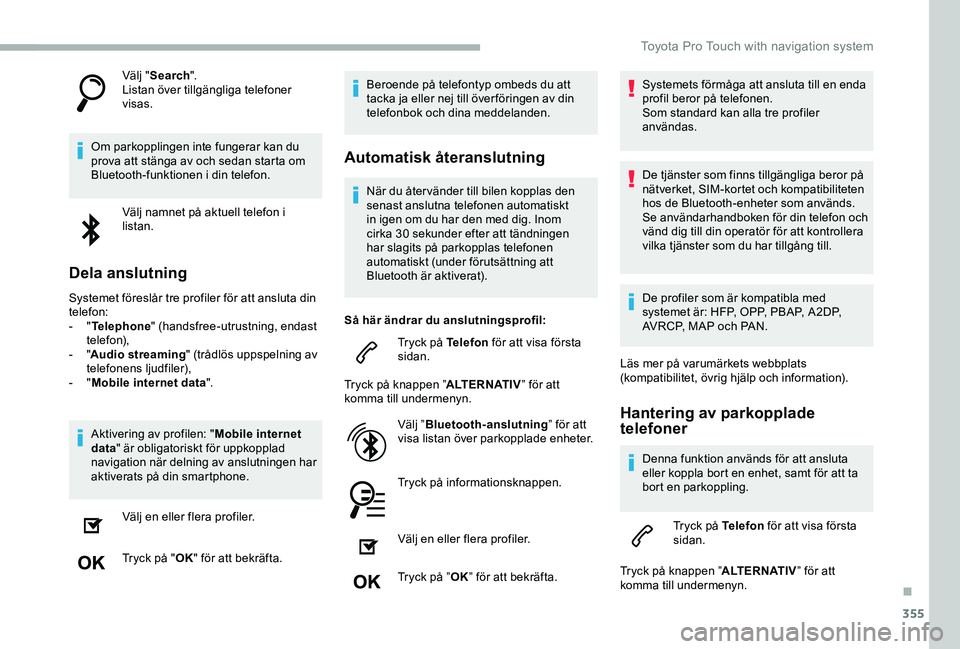
355
Välj "Search".Listan över tillgängliga telefoner visas.
Om parkopplingen inte fungerar kan du prova att stänga av och sedan starta om Bluetooth-funktionen i din telefon.
Välj namnet på aktuell telefon i listan.
Dela anslutning
Systemet föreslår tre profiler för att ansluta din telefon:- "Telephone" (handsfree-utrustning, endast telefon),- "Audio streaming" (trådlös uppspelning av telefonens ljudfiler),- "Mobile internet data".
Aktivering av profilen: "Mobile internet data" är obligatoriskt för uppkopplad navigation när delning av anslutningen har aktiverats på din smartphone.
Välj en eller flera profiler.
Tryck på "OK" för att bekräfta.
Beroende på telefontyp ombeds du att tacka ja eller nej till över föringen av din telefonbok och dina meddelanden.
Automatisk återanslutning
När du åter vänder till bilen kopplas den senast anslutna telefonen automatiskt in igen om du har den med dig. Inom cirka 30 sekunder efter att tändningen har slagits på parkopplas telefonen automatiskt (under förutsättning att Bluetooth är aktiverat).
Så här ändrar du anslutningsprofil:
Tryck på Telefon för att visa första sidan.
Tryck på knappen ”ALTERNATIV” för att komma till undermenyn.
Välj ”Bluetooth-anslutning” för att visa listan över parkopplade enheter.
Tryck på informationsknappen.
Välj en eller flera profiler.
Tryck på ”OK” för att bekräfta.
Systemets förmåga att ansluta till en enda profil beror på telefonen.Som standard kan alla tre profiler användas.
De tjänster som finns tillgängliga beror på nätverket, SIM-kortet och kompatibiliteten hos de Bluetooth-enheter som används. Se användarhandboken för din telefon och vänd dig till din operatör för att kontrollera vilka tjänster som du har tillgång till.
De profiler som är kompatibla med systemet är: HFP, OPP, PBAP, A 2DP, AVRCP, MAP och PAN.
Läs mer på varumärkets webbplats (kompatibilitet, övrig hjälp och information).
Hantering av parkopplade telefoner
Denna funktion används för att ansluta eller koppla bort en enhet, samt för att ta bort en parkoppling.
Tryck på Telefon för att visa första sidan.
Tryck på knappen ”ALTERNATIV” för att komma till undermenyn.
.
Toyota Pro Touch with navigation system